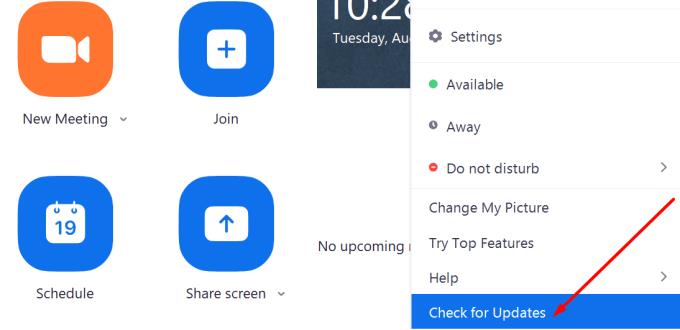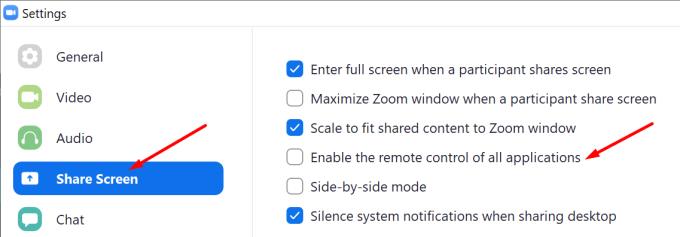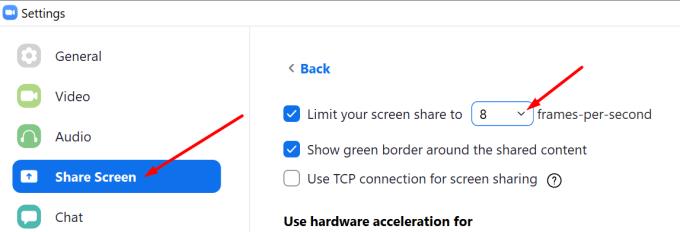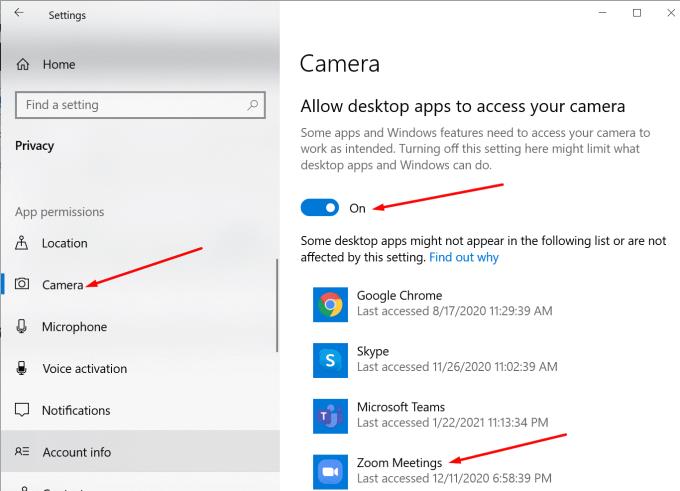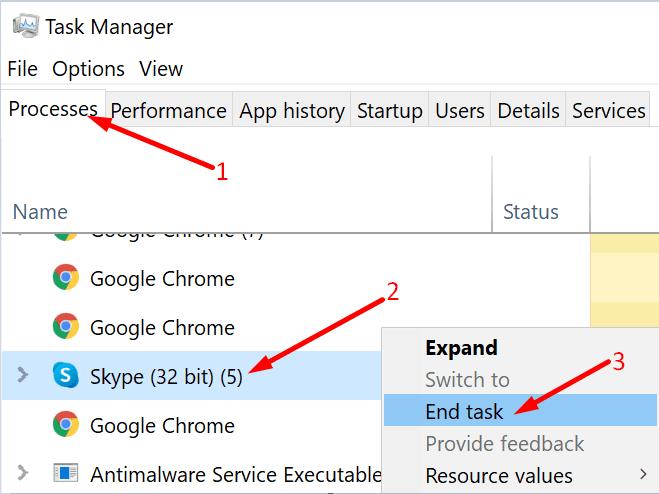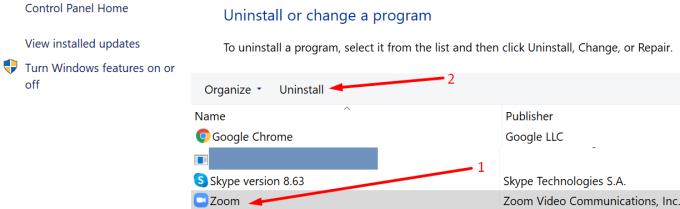Εάν βρίσκεστε στη μέση μιας βιντεοσύσκεψης Zoom , αλλά δεν μπορείτε να μοιραστείτε την οθόνη σας με τους άλλους συμμετέχοντες, μην πανικοβληθείτε. Αυτό είναι το πιο σημαντικό. Μην αφήσετε ένα απλό τεχνικό σφάλμα να καταστρέψει ολόκληρη τη μέρα σας.
Το ζουμ έχει το δικό του μερίδιο σφαλμάτων και μερικές φορές η κοινή χρήση της οθόνης σας δεν λειτουργεί. Τα καλά νέα είναι ότι μπορείτε να διορθώσετε αυτό το πρόβλημα. Και σε αυτόν τον οδηγό, θα σας δείξουμε πώς ακριβώς μπορείτε να το κάνετε αυτό.
Πώς να διορθώσετε προβλήματα με την κοινή χρήση οθόνης ζουμ
Ενημέρωση Zoom
Γνωρίζατε ότι μπορείτε να διορθώσετε πολλά τεχνικά σφάλματα και σφάλματα εγκαθιστώντας την πιο πρόσφατη έκδοση Zoom στον υπολογιστή σας; Εάν χρησιμοποιείτε μια παλιά έκδοση της εφαρμογής Zoom, ορισμένες λειτουργίες ενδέχεται να μην λειτουργούν σωστά και αυτό περιλαμβάνει την κοινή χρήση οθόνης.
Κάντε κλικ στην εικόνα του προφίλ σας και επιλέξτε Έλεγχος για ενημερώσεις για να ελέγξετε αν υπάρχει νεότερη έκδοση Zoom διαθέσιμη για λήψη.
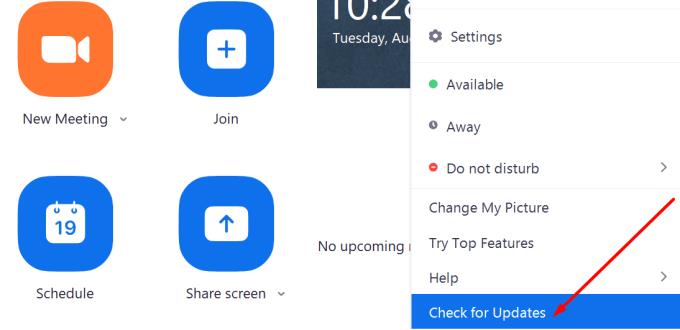
Επεξεργαστείτε τις ρυθμίσεις κοινής χρήσης της οθόνης ζουμ
Ο ορισμός χαμηλότερης τιμής καρέ ανά δευτερόλεπτο κατά την κοινή χρήση της οθόνης σας μπορεί να λύσει αυτό το πρόβλημα.
Εκκινήστε το Zoom και κάντε κλικ στην εικόνα του προφίλ σας.
Στη συνέχεια, μεταβείτε στις Ρυθμίσεις και επιλέξτε Κοινή χρήση οθόνης .
Επιλέξτε το πλαίσιο ελέγχου που λέει Ενεργοποίηση του τηλεχειριστηρίου όλων των εφαρμογών .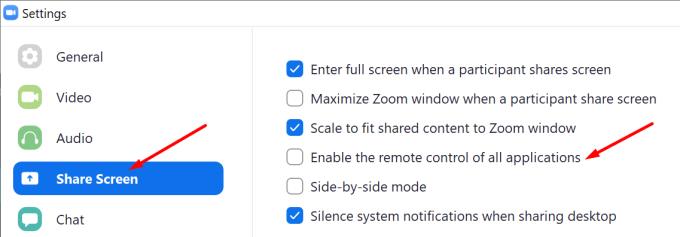
Στη συνέχεια, κάντε κλικ στο κουμπί Για προχωρημένους και διατηρήστε την τιμή καρέ ανά δευτερόλεπτο κάτω από 10.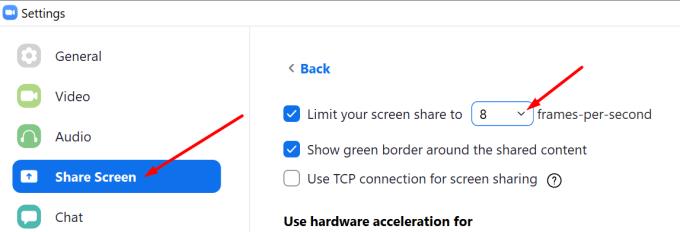
Αποθηκεύστε τις ρυθμίσεις και ελέγξτε τα αποτελέσματα.
Εάν βρίσκεστε σε δίκτυο χαμηλού εύρους ζώνης , η ρύθμιση του FPS κοινής χρήσης οθόνης σε χαμηλότερη τιμή θα βελτιώσει τη σύνδεση. Εάν το Zoom χρησιμοποιεί πάρα πολύ CPU για να υποστηρίξει μια ομαλή ροή βίντεο, το λειτουργικό σύστημα ενδέχεται να περιορίσει ή να αποκλείσει ορισμένες λειτουργίες της εφαρμογής, όπως την επιλογή κοινής χρήσης οθόνης. Μειώστε το FPS και αυτό θα κρατήσει υπό έλεγχο τη χρήση της CPU.
Επιτρέψτε στο Zoom να χρησιμοποιεί το μικρόφωνο και την κάμερά σας
Εάν εμποδίσετε το Zoom να αποκτήσει πρόσβαση στο μικρόφωνο και την κάμερά σας, αυτό μπορεί επίσης να σπάσει πρόσθετες λειτουργίες της εφαρμογής, όπως η δυνατότητα κοινής χρήσης της οθόνης σας.
Μεταβείτε στις Ρυθμίσεις και επιλέξτε Απόρρητο .
Στο αριστερό τμήμα του παραθύρου, δεξιά στην περιοχή Δικαιώματα εφαρμογής , κάντε κλικ στην Κάμερα .
Ενεργοποιήστε τις ακόλουθες δύο επιλογές: Να επιτρέπεται η πρόσβαση στην κάμερα σε αυτήν τη συσκευή και να επιτρέπεται στις εφαρμογές να έχουν πρόσβαση στην κάμερά σας .
Μεταβείτε στο Να επιτρέπεται στις εφαρμογές επιτραπέζιου υπολογιστή να έχουν πρόσβαση στην κάμερά σας και βεβαιωθείτε ότι το Ζουμ βρίσκεται στη λίστα.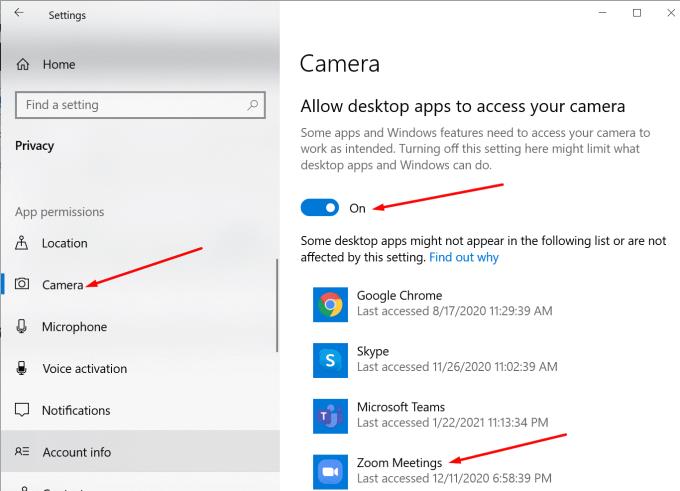
Τώρα, κάντε το ίδιο για το μικρόφωνό σας. Βεβαιωθείτε ότι το Zoom μπορεί να έχει πρόσβαση και να χρησιμοποιεί τόσο την κάμερα όσο και το μικρόφωνό σας. Ελέγξτε εάν μπορείτε να μοιραστείτε την οθόνη σας τώρα.
Απενεργοποιήστε άλλες εφαρμογές χρησιμοποιώντας την κάμερα
Εάν εκτελούνται άλλες εφαρμογές στο παρασκήνιο που θα μπορούσαν ενδεχομένως να χρησιμοποιήσουν την κάμερα και το μικρόφωνό σας ή να επηρεάσουν το Zoom, απενεργοποιήστε τις. Για παράδειγμα, ίσως χρησιμοποιούσατε στο παρελθόν Teams ή Skype, αλλά ξεχάσατε να τερματίσετε τις σχετικές διαδικασίες.
Εκκινήστε τη Διαχείριση εργασιών και μεταβείτε στην καρτέλα Διαδικασίες . Στη συνέχεια, κάντε δεξί κλικ σε όλες τις περιττές εφαρμογές μία προς μία και επιλέξτε Τέλος εργασίας .
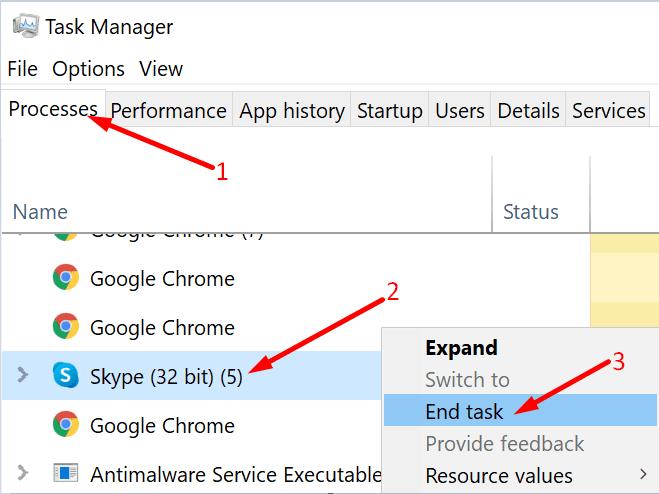
Επανεγκαταστήστε το Zoom
Εάν εξακολουθείτε να μην μπορείτε να κάνετε κοινή χρήση της οθόνης του υπολογιστή σας στο Zoom, απεγκαταστήστε και εγκαταστήστε ξανά την εφαρμογή.
Εκκινήστε τον Πίνακα Ελέγχου και μεταβείτε στα Προγράμματα .
Στη συνέχεια, κάντε κλικ στο Uninstall a program και επιλέξτε Zoom.
Πατήστε το κουμπί Κατάργηση εγκατάστασης για να καταργήσετε την εφαρμογή.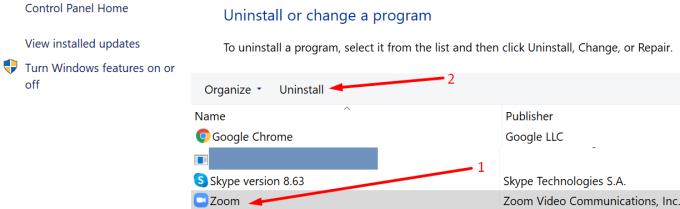
Κάντε επανεκκίνηση του υπολογιστή σας και κατεβάστε ξανά το Zoom. Ελέγξτε εάν αυτή η μέθοδος έλυσε το πρόβλημα κοινής χρήσης οθόνης.
συμπέρασμα
Η χρήση μιας υψηλής κοινής τιμής FPS οθόνης μπορεί πραγματικά να σπάσει τη δυνατότητα κοινής χρήσης οθόνης στο Zoom. Επιπλέον, οι παλιές εκδόσεις εφαρμογών ή οι εσφαλμένες ρυθμίσεις διαμόρφωσης εφαρμογών και λειτουργικού συστήματος μπορούν να παράγουν τα ίδια αποτελέσματα.
Καταφέρατε να διορθώσετε το πρόβλημα; Ενημερώστε μας στα σχόλια παρακάτω.